Skype는 최근 마이크로 소프트가 인수 한 좋은 통신 소프트웨어입니다. 여기에서 우리는 당신이 온라인 회의, 컨퍼런스하거나 사용자를위한 데모를 만들기위한 PowerPoint 프레젠테이션을 공유 할 수 Skype를 사용하는 방법을 보여줍니다.
첫째, 당신은 당신의 자격 증명을 사용하여 스카이프에 로그인해야합니다. 여기에서 연락처 목록을 볼 한 다음 Skype를 사용하여 PowerPoint에서 프레젠테이션을 공유 할 누구에게 연락처를 찾을 수 있습니다.
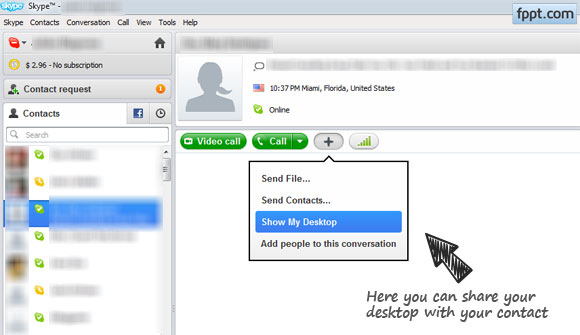
화면 공유 또는 표시 내 데스크탑은 당신이 당신의 접촉으로 화면을 공유 할 수 있도록 스카이프의 기능입니다.
작은 더하기 아이콘을 클릭 한 다음 팝업이 표시됩니다.
여기 내 데스크탑을 표시하고이 대화에 사용자를 추가, 연락처 전송, 파일 전송을 포함한 옵션의 목록을 볼 수 있습니다.
쇼에게 내 데스크탑을 선택해야합니다 이는 스카이프에서 화면 공유 옵션을 가능하게 할 것이다.
당신이 대화에 이미있는 경우에, 당신은 쇼 전체 화면 옵션을 선택하여 화면 공유를 시작할 수 있습니다.
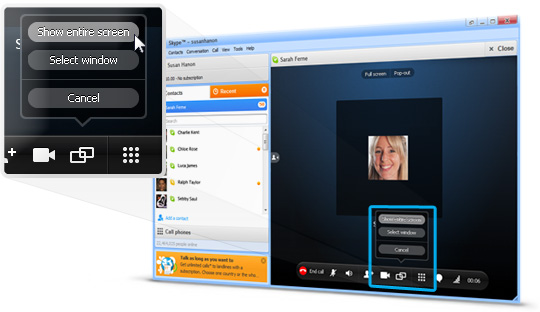
그룹 공유 대신 하나의 연락처 그룹으로 화면을 공유하는 것이 가능합니다.
화면 공유 옵션을 선택하면 당신은 당신의 PowerPoint 프레젠테이션을 방송을 시작할 수 있습니다.
파워 포인트로 이동하여 프리젠 테이션을 시작합니다. 당신은 파워 포인트 프리젠 테이션을 시작하지만, 가장 쉬운 방법은 슬라이드 쇼를 시작 F5 키를 눌러하는 방법에 대한 자세한 내용을 배울 수 있습니다.

PowerPoint 프레젠테이션을 위해 스카이프에서 화면 공유를 시작하는 또 다른 방법은 스카이프의 통화 메뉴 아래에 있습니다. 여기서 당신은 당신의 화면 옵션을 공유 선택하고 다음 전체 화면을 공유 할 수 있습니다. 이 스카이프에 공유 화면을 가능하게 할 것이다 그리고 당신은 당신의 파워 포인트 슬라이드 쇼를 시작할 수 있습니다. 당신은 스카이프에서 화면 공유를 중지 누를 때까지 연락처가 화면을 볼 수 있습니다.
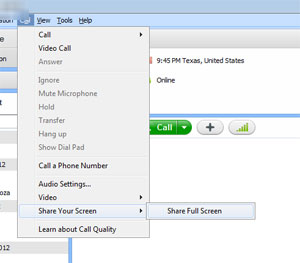
우리가 스카이프의 PPT를 공유하는 방법을 설명 기사를 읽고 즐길 경우, 우리는 당신이 당신의 다음 프리젠 테이션 파일을 .ppt 다운로드 할 수있는 우리의 주간 뉴스 레터에 가입하거나 무료 파워 포인트 템플릿을 검토하는 것이 좋습니다.
업데이트 2014-12 : 이제 마이크로 소프트는 스카이프 채팅이 Office 온라인 파워 포인트와 워드에 통합되어 발표했다. 이러한 프로그램의 연락처 (온라인 버전 만 해당)와 직접 공동 작업을 수행 할 수 있습니다. 당신은 문서를 작성에 동일한에서 연락처와 채팅 또는 다음 스카이프 채팅으로 파워 포인트를 온라인으로 사용할 수있는 파워 포인트 프리젠 테이션을 준비해야합니다.
